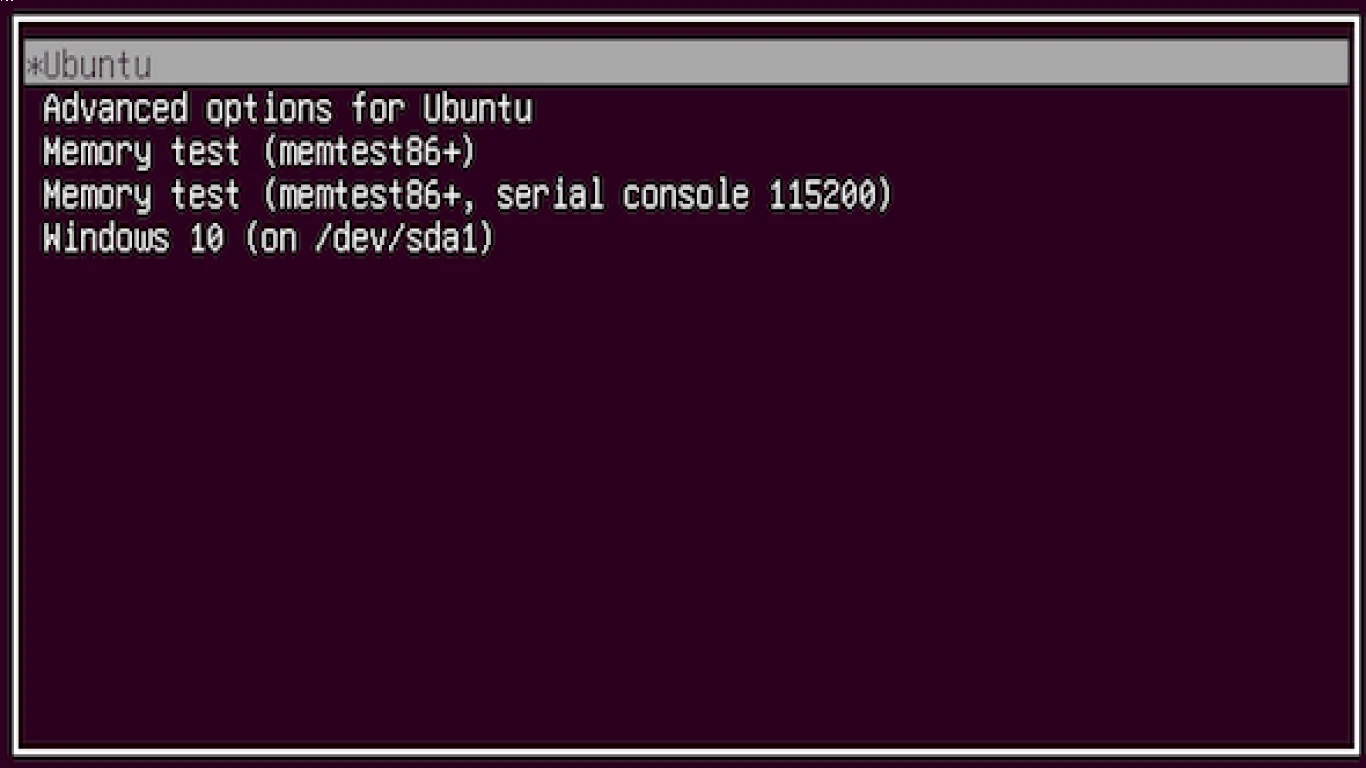Panduan Dual Boot Ubuntu dan Windows
Panduan Dual Boot Ubuntu dan Windows: Cara Mudah Install Dua Sistem Operasi dalam Satu Komputer
Menggunakan dua sistem operasi dalam satu komputer? Kenapa enggak! Di zaman sekarang, banyak orang yang memilih untuk menggunakan dual boot untuk memanfaatkan kelebihan dari masing-masing sistem operasi. Nah, kali ini kita bakalan bahas gimana caranya install dual boot Ubuntu dan Windows dengan langkah-langkah sederhana. Yuk, simak!
Apa Itu Dual Boot dan Kenapa Harus Memilih Ubuntu dan Windows?
Dual boot adalah cara untuk menginstal dua sistem operasi berbeda dalam satu komputer. Jadi, ketika komputer dinyalakan, kita bisa memilih mau masuk ke sistem operasi mana. Ubuntu dan Windows jadi pilihan populer karena keduanya punya kelebihan masing-masing. Windows terkenal dengan aplikasi yang mudah dan dukungan luas, sedangkan Ubuntu menawarkan kecepatan, keamanan, dan gratis.
Langkah Persiapan Sebelum Melakukan Dual Boot Ubuntu dan Windows
Sebelum memulai proses install dual boot, ada beberapa hal yang perlu kita siapin dulu biar enggak ada kendala nantinya. Yuk, kita cek satu-satu!
-
Backup Data Selalu penting untuk melakukan backup data sebelum instalasi apapun. Kita enggak mau kan data penting tiba-tiba hilang.
-
Buat Live USB untuk Ubuntu Untuk dual boot Ubuntu dan Windows, kita butuh USB yang sudah diisi dengan installer Ubuntu. Kita bisa gunakan tool seperti Rufus (Windows) atau Startup Disk Creator (Ubuntu) buat bikin USB installer.
-
Cek Partisi Hard Drive Pastikan hard drive kita punya ruang kosong yang cukup. Partisi kosong ini nantinya bakal diisi Ubuntu.
-
Matikan Secure Boot Secure Boot harus dinonaktifkan dari BIOS. Caranya beda-beda tiap PC, jadi cek manual sesuai merek komputer.
Cara Install Dual Boot Ubuntu dan Windows: Langkah demi Langkah
Setelah persiapan selesai, kita masuk ke langkah-langkah instalasi. Ikuti dengan cermat ya!
1. Install dan Konfigurasi Windows Terlebih Dahulu
Kalau komputer kita masih kosong, langkah pertama adalah instalasi Windows. Pastikan semua berjalan dengan lancar dan update hingga versi terbaru.
2. Menghentikan Fast Startup di Windows
Fast Startup ternyata bisa ngeganggu dual boot, jadi kita harus menonaktifkannya. Caranya:
- Buka Control Panel, lalu pilih Hardware and Sound.
- Klik Power Options, pilih Choose what the power buttons do.
- Klik Change settings that are currently unavailable.
- Uncheck opsi Turn on fast startup.
3. Membuat Partisi Baru untuk Ubuntu
Sekarang, kita buat partisi kosong buat dipakai sebagai lokasi install Ubuntu.
- Masuk ke Disk Management di Windows.
- Pilih Shrink Volume pada partisi utama.
- Tentukan ukuran yang diinginkan, lalu buat New Simple Volume sesuai dengan besar yang direncanakan untuk Ubuntu.
4. Memulai Instalasi Ubuntu dari USB
- Hubungkan USB Ubuntu yang sudah kita buat.
- Restart komputer dan hindari Boot Menu dengan menekan tombol yang disarankan (bisa F2, F8, F12 bergantung pada merk PC).
- Pilih boot dari USB.
5. Proses Instalasi Ubuntu
- Pilih opsi Install Ubuntu alongside Windows Boot Manager.
- Ikuti instruksi sampai selesai dan pilih daerah waktu, keyboard layout.
- Masukkan username dan password untuk login ke Ubuntu.
6. Menyelesaikan Instalasi dan Restart Komputer
Setelah instalasi selesai, reboot komputer dan kita akan disuguhkan GRUB menu, untuk memilih masuk ke Ubuntu atau Windows.
Tips dan Trik Dual Boot Ubuntu dan Windows agar Tetap Aman dan Lancar
Agar dual boot Ubuntu dan Windows berjalan mulus, ada beberapa tips yang bisa kita terapkan.
- Update Regularly: Rutin update sistem operasi enggak hanya menambah fitur baru, tapi juga memperkuat keamanan.
- Jangan Hapus Partisi Asal-asalan: Mengecek dulu sebelum menghapus partisi itu penting banget. Salah hapus bisa membuat salah satu OS tidak bisa berfungsi.
- Backup Data Secara Teratur: Dual boot enggak menjamin 100% stabil, makanya backup data secara teratur bisa menghindari kehilangan data.
Troubleshooting dalam Dual Boot Ubuntu dan Windows
Meski sudah mengikuti panduan dual boot Ubuntu dan Windows ini dengan seksama, bisa jadi ada situsi tertentu yang memerlukan troubleshooting. Berikut beberapa permasalahan yang sering dialami dan solusinya:
-
Tidak Ada Opsi Boot Ubuntu: Coba cek settings BIOS dan pastikan bahwa mode UEFI/Legacy sudah sesuai.
-
Windows Tidak Bisa Boot Setelah Instalasi Ubuntu: Ini bisa terjadi jika GRUB tidak ditulis dengan benar. Kita bisa gunakan tool seperti Boot Repair di Ubuntu untuk memperbaikinya.
Menghapus Dual Boot: Cara Kembali ke Satu Sistem Operasi Tanpa Merusak Data
Jika suatu saat ingin menghapus salah satu OS dari dual boot, langkah-langkahnya juga sederhana:
- Gunakan Disk Management untuk menghapus partisi Ubuntu, lalu gabungkan dengan partisi Windows jika perlu.
- Jika GRUB masih muncul, gunakan Windows repair dengan Command Prompt untuk memulihkan boot default ke Windows.
Pertimbangan Pemilihan Sistem Operasi: Ubuntu atau Windows?
Kenapa pilih dual boot ketika kita bisa pilih salah satu? Mungkin kebanyakan dari kita menginginkan fleksibilitas dan kompatibilitas tinggi yang Ubuntu dan Windows tawarkan. Tinggal sesuaikan dengan kebutuhan agar bisa bekerja secara optimal.
Rekomendasi Aplikasi di Ubuntu yang Cocok untuk Pengguna Windows
Kalau kita udah nyaman pakai Windows, mungkin akan sedikit bingung saat mulai menggunakan Ubuntu dan Windows secara bersamaan. Berikut adalah aplikasi yang bisa jadi alternatif:
- LibreOffice sebagai pengganti Microsoft Office.
- GIMP untuk editing foto, sebagai alternatif Photoshop.
- VLC Media Player yang tetap populer di Ubuntu maupun Windows.
Menyelaraskan Pengalaman Desktop Ubuntu dan Windows
Agar pengalaman sehari-hari tetap mulus dan seamless, kita bisa sinkronkan file antara Ubuntu dan Windows lewat cloud storage seperti Google Drive atau Dropbox. Jadi, enggak ada lagi alasan ketinggalan file penting!
Kesimpulan: Dual Boot Ubuntu dan Windows, Langkah Cerdas untuk Maksimalkan Potensi Komputer
Menggunakan dual boot Ubuntu dan Windows benar-benar memberi kita fleksibilitas dan efisiensi dalam penggunaan komputer. Dari aplikasi hingga soal kecepatan dan keamanan, kita mendapat yang terbaik dari kedua dunia. Bagaimanapun juga, tetap perhatikan tips dan rawat keduanya dengan baik agar performa optimal.
FAQ Tentang Dual Boot Ubuntu dan Windows
-
Bagaimana Jika Ingin Meng-upgrade Ubuntu Tanpa Merusak Dual Boot?
- Sangat disarankan untuk membaca panduan resmi atau melakukan backup terlebih dahulu sebelum upgrade.
-
Apakah Ada Risiko Kesalahan Data Ketika Melakukan Dual Boot?
- Selalu ada risiko ketika memainkan partisi, jadi backup sandingan secara teratur itu penting.
-
Bisakah Dual Boot Melambatkan Kinerja Komputer?
- Tergantung spesifikasi komputer; butuh RAM dan penyimpanan yang memadai biar dua sistem jalan dengan baik.
-
Apa Perlu Antivirus di Ubuntu dan Windows?
- Windows lebih rentan jadi antivirus dianjurkan; meski Ubuntu relatif aman, beberapa pengguna memilih tambahan keamanan.
-
Bagaimana Cara Menghentikan Masalah Boot Loop di Dual Boot?
- Cek setting BIOS dan repair GRUB bisa jadi solusi. Pastikan tidak ada partisi yang terganggu.
Nah, itu dia panduan lengkap soal dual boot Ubuntu dan Windows. Ayo coba dan nikmati kebebasan dalam menggunakan dua sistem operasi favoritmu sekaligus!
#panduandualboot #dualbootubuntuwindows #instalasidualboot #ubuntuwindowsbersamaan #caradualboot